Microsoft Excel là một công cụ mạnh mẽ với vô vàn khả năng, nhưng đôi khi chúng ta cảm thấy như chỉ đang khám phá một phần nhỏ tiềm năng thực sự của nó. Sẽ ra sao nếu bạn có thể tối ưu hóa quy trình làm việc, cải thiện khả năng cộng tác và hoàn thành các dự án nhanh chóng mà không cần đau đầu với những công thức phức tạp hay các tác vụ thủ công lặp đi lặp lại? Trong nhiều năm làm việc với dữ liệu, tôi đã khám phá ra một vài công cụ phần mềm hoạt động như những “người bạn đồng hành” hoàn hảo cho Excel, mỗi công cụ đều mang đến những thế mạnh độc đáo riêng.
Hãy cùng tôi tìm hiểu cách những sự kết hợp với Excel này có thể giúp bạn chia sẻ và cộng tác dữ liệu hiệu quả hơn, trực quan hóa chúng với tác động lớn hơn, và cuối cùng là hoàn thành nhiều việc hơn trong thời gian ngắn hơn.
1. Microsoft OneNote: Tổ Chức Thông Tin và Phát Hiện Quan Trọng
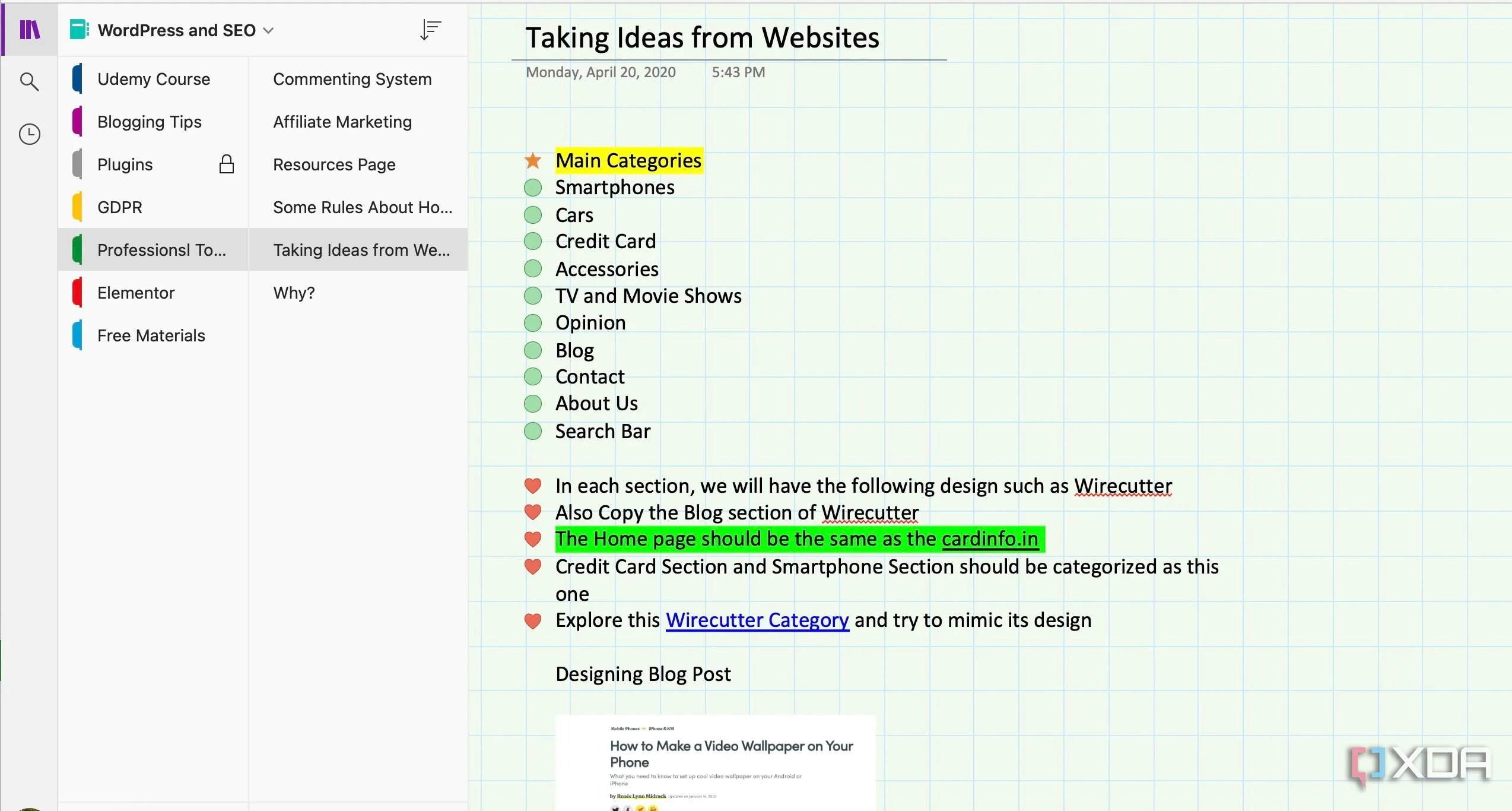 Giao diện tùy chỉnh trang ghi chú trong Microsoft OneNote, giúp tổ chức thông tin hiệu quả cho người dùng Excel.
Giao diện tùy chỉnh trang ghi chú trong Microsoft OneNote, giúp tổ chức thông tin hiệu quả cho người dùng Excel.
Mặc dù OneNote không phải là công cụ đầu tiên bạn nghĩ đến khi nhắc về Excel, nhưng đây lại là một người bạn đồng hành cực kỳ mạnh mẽ và thường bị bỏ qua, giúp tăng cường hiệu suất làm việc của bạn. Tôi thường xuyên sử dụng OneNote để sắp xếp và kết nối tất cả các thông tin liên quan đến công việc Excel của mình.
Khi thảo luận về các báo cáo hoặc phân tích dữ liệu dựa trên Excel trong các cuộc họp, tôi có thể ghi chú trực tiếp vào OneNote và liên kết chúng với các tệp Excel có liên quan. Hơn nữa, trước khi bắt tay vào nhập hoặc phân tích dữ liệu trong Excel, tôi dùng OneNote để lên ý tưởng, phác thảo cách tiếp cận và lập kế hoạch cấu trúc cho các bảng tính của mình. Việc lập kế hoạch trước này giúp tiết kiệm đáng kể thời gian và công sức về sau.
Tôi có thể dễ dàng nhúng toàn bộ sổ làm việc Excel hoặc các bảng tính cụ thể trực tiếp vào các trang OneNote của mình. Điều này giúp truy cập nhanh dữ liệu mà không cần phải tìm kiếm trong hệ thống tệp. Khi nhận được tệp Excel qua email, tôi có thể gửi email và các tệp đính kèm (bao gồm tệp Excel) trực tiếp đến một trang OneNote để xem xét và chú thích.
2. OneDrive: Chia Sẻ và Cộng Tác File Excel Dễ Dàng
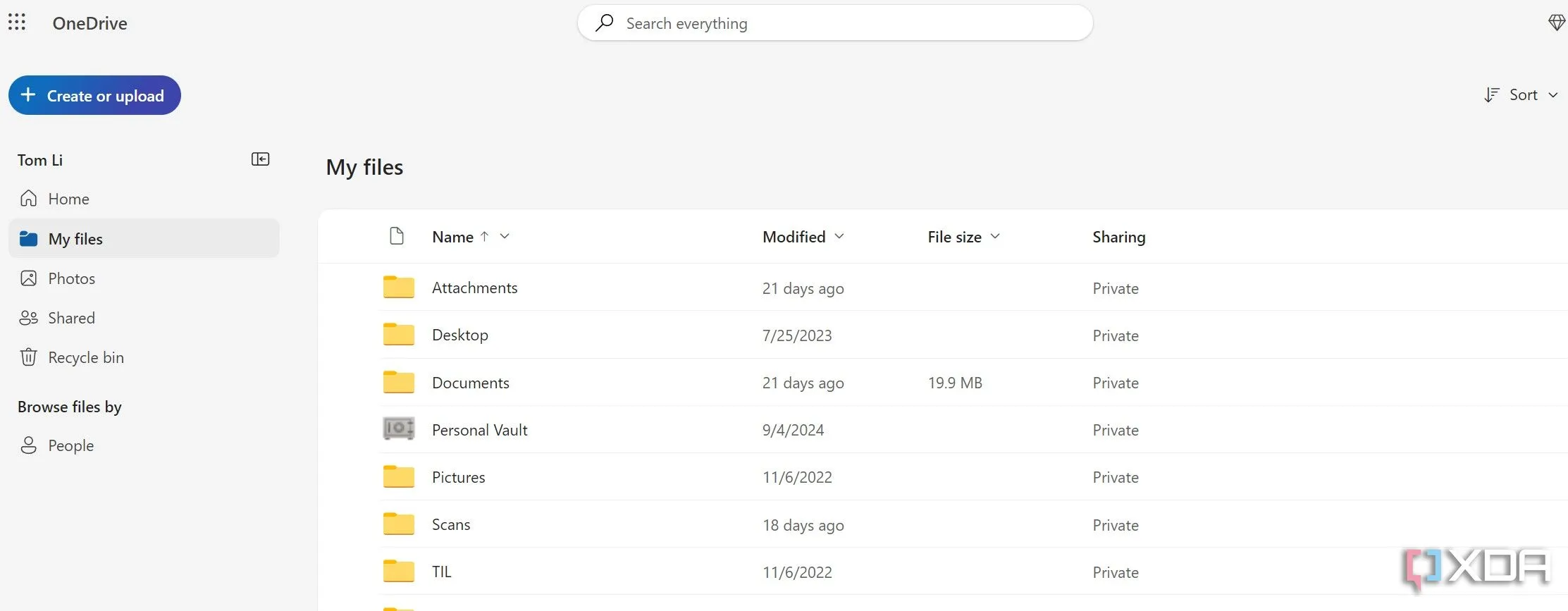 Ảnh chụp màn hình các thư mục trong Microsoft OneDrive, minh họa khả năng chia sẻ và chỉnh sửa tài liệu Excel an toàn.
Ảnh chụp màn hình các thư mục trong Microsoft OneDrive, minh họa khả năng chia sẻ và chỉnh sửa tài liệu Excel an toàn.
Khả năng chia sẻ và chỉnh sửa tài liệu thông qua OneDrive đã trở thành một tiện ích không thể thiếu trong quy trình làm việc Excel của tôi. Đầu tiên, với tư cách là người đăng ký Microsoft 365, tôi nhận được 1TB dung lượng lưu trữ OneDrive. Dung lượng này quá đủ cho các tệp đa phương tiện, tài liệu, PDF, và tất nhiên là cả các bảng tính của tôi. OneDrive đã trở thành trung tâm lưu trữ cho tất cả các tệp Excel của tôi.
OneDrive thực sự nổi bật với các tính năng bảo mật, đặc biệt là khi chia sẻ. Khi tôi cần chia sẻ một sổ làm việc với đồng nghiệp hoặc khách hàng, khả năng bảo vệ bằng mật khẩu thông qua OneDrive là một “vị cứu tinh”. Nó mang lại cho tôi sự tự tin rằng chỉ những người được ủy quyền mới có thể truy cập dữ liệu.
Sau đó là tính năng đặt ngày hết hạn. Đây là một điểm tuyệt vời để chia sẻ các báo cáo tạm thời hoặc dữ liệu không nên truy cập vĩnh viễn. Tôi có thể đặt một ngày và giờ cụ thể, sau đó liên kết chia sẻ sẽ tự động trở nên không hợp lệ. Cuối cùng, và đây là một yếu tố quan trọng mang lại sự an tâm, là OneDrive Personal Vault (Kho cá nhân). Đây là nơi tôi lưu trữ những bảng tính Excel thực sự bí mật. Nó giống như có một két sắt kỹ thuật số cho các bảng tính quan trọng nhất của mình.
3. Trello: Lý Tưởng Cho Các Dự Án Phức Tạp
Đối với các dự án cá nhân, đặc biệt là những dự án phức tạp, việc kết hợp Excel và Trello có thể tạo ra một chiến lược mạnh mẽ. Thông thường, tôi sẽ bắt đầu bằng cách thiết lập một cơ sở dữ liệu có cấu trúc tốt trong Excel. Đây là nơi tôi theo dõi tất cả các thông tin chính.
Tuy nhiên, khi dự án phát triển vượt ra ngoài một danh sách đơn giản và tôi cần một cách quản lý luồng công việc trực quan, năng động hơn, đó là lúc Trello phát huy tác dụng. Tôi sử dụng các bảng Kanban của Trello để đại diện cho các giai đoạn khác nhau trong vòng đời dự án. Mỗi thẻ trên bảng sau đó trở thành một nhiệm vụ hoặc mục cụ thể từ cơ sở dữ liệu Excel của tôi. Tôi có thể sắp xếp các thẻ này qua các danh sách khác nhau (như Cần làm, Đang tiến hành, Bị chặn, Hoàn thành) để có cái nhìn tổng quan rõ ràng về tình trạng của mọi thứ.
Giao diện kéo và thả của Trello giúp việc theo dõi tiến độ của từng nhiệm vụ khi nó di chuyển qua các giai đoạn khác nhau trở nên vô cùng dễ dàng. Hơn nữa, đối với các dự án mà tôi có thể hợp tác với bạn bè hoặc thành viên gia đình, các tính năng cộng tác của Trello rất tuyệt vời. Tôi có thể giao nhiệm vụ cho người khác, đặt thời hạn, thêm nhận xét và đính kèm các tệp liên quan (đôi khi thậm chí liên kết trở lại bảng tính Excel cụ thể trên OneDrive).
4. Microsoft Teams: Nền Tảng Cộng Tác Mượt Mà
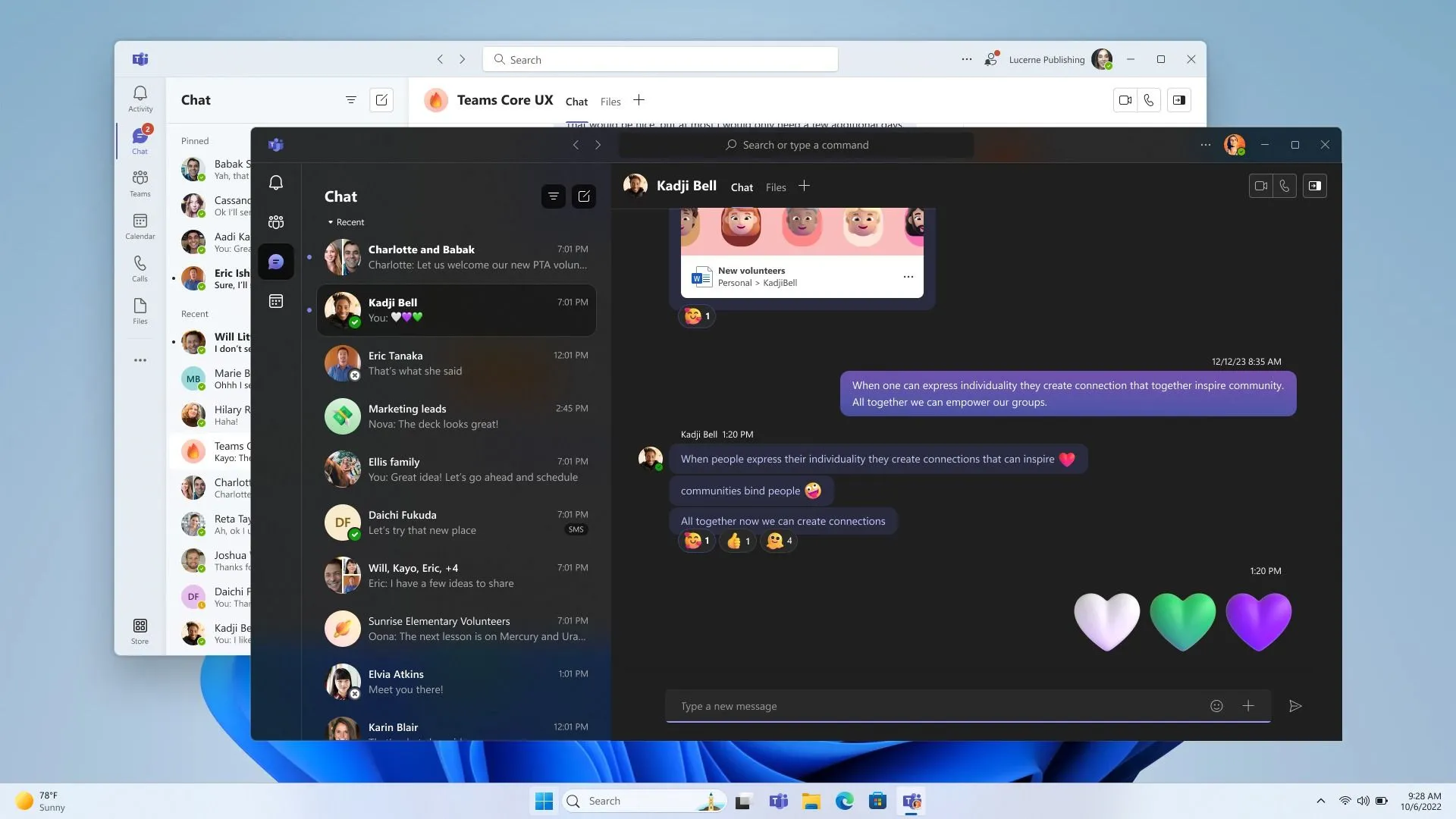 Giao diện Microsoft Teams trên Windows 11 với nhiều tài khoản đang mở, thể hiện khả năng cộng tác linh hoạt trên các tệp Excel.
Giao diện Microsoft Teams trên Windows 11 với nhiều tài khoản đang mở, thể hiện khả năng cộng tác linh hoạt trên các tệp Excel.
Microsoft Teams không chỉ là một ứng dụng trò chuyện đơn thuần. Đó là một không gian làm việc trung tâm giúp tất cả các cuộc thảo luận, tệp và tiến độ công việc của tôi được sắp xếp gọn gàng. Thay vì gửi email qua lại các phiên bản khác nhau, điều này chắc chắn dẫn đến sự nhầm lẫn và lỗi, tôi lưu trữ các tệp Excel trực tiếp trong tab Tệp của kênh Team có liên quan. Điều này đảm bảo mọi người luôn làm việc trên phiên bản mới nhất.
Thay vì có các chuỗi email riêng biệt hoặc các cuộc họp trực tiếp chỉ để làm rõ giá trị ô hoặc thảo luận về biểu đồ, tôi có thể trò chuyện ngay bên cạnh tệp. Điều này làm cho quá trình cộng tác trở nên liền mạch và hiệu quả hơn rất nhiều.
5. Python: Sức Mạnh Cho Phân Tích Dữ Liệu Nâng Cao
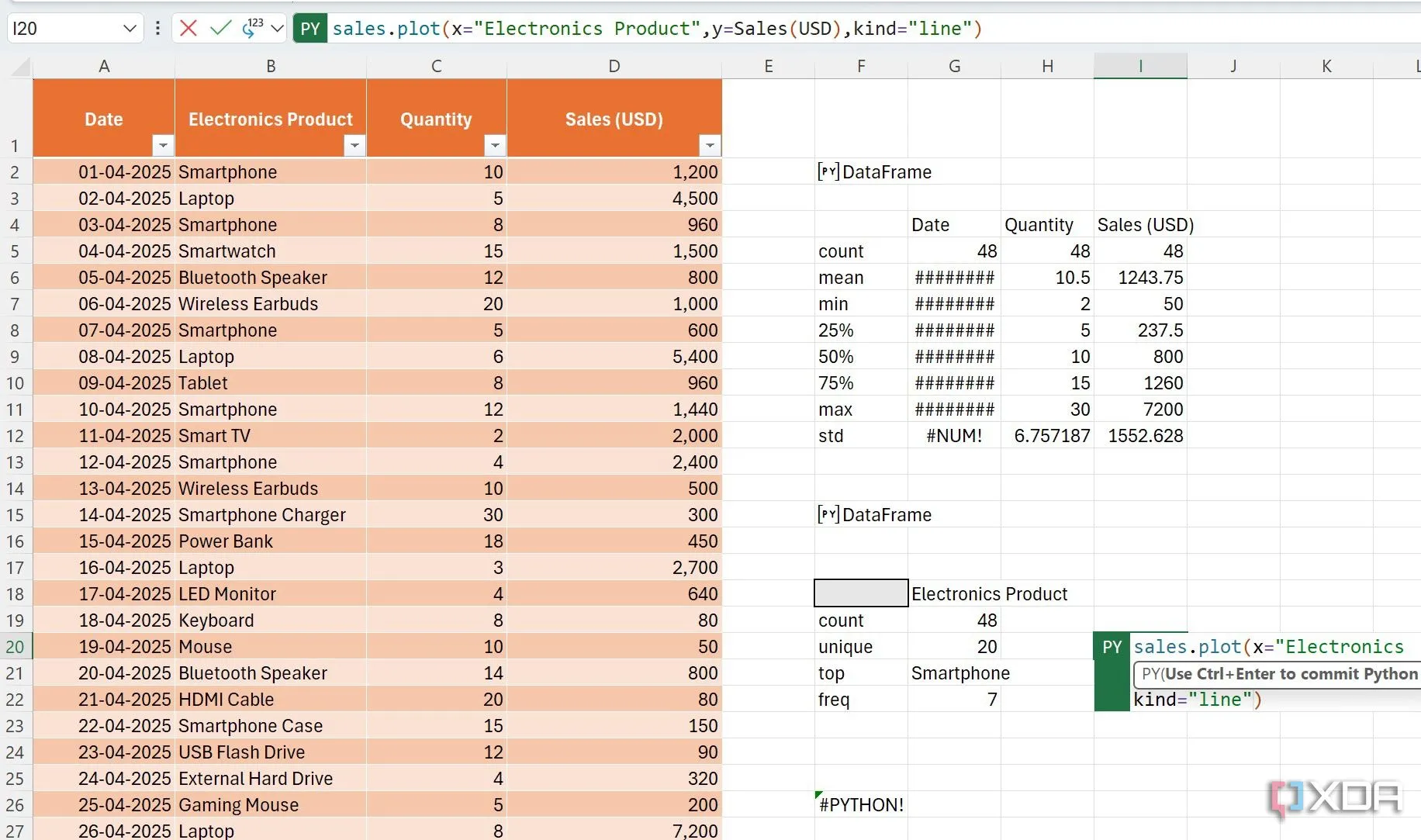 Minh họa cách sử dụng Python trong Excel để phân tích dữ liệu nâng cao, mở rộng khả năng xử lý số liệu.
Minh họa cách sử dụng Python trong Excel để phân tích dữ liệu nâng cao, mở rộng khả năng xử lý số liệu.
Microsoft đã tích hợp Python ngay vào giao diện Excel quen thuộc của chúng ta. Thay vì chỉ dựa vào các công thức Excel, giờ đây tôi có thể viết mã Python trực tiếp trong một ô Excel bằng cách sử dụng hàm =PY(). Điều này mở ra một thế giới khả năng để thực hiện các chuyển đổi dữ liệu nâng cao, áp dụng logic tùy chỉnh và thậm chí tận dụng hệ sinh thái rộng lớn của các thư viện Python như Pandas.
Với các thư viện Python khác nhau, bạn có thể thực hiện làm sạch dữ liệu, tạo trực quan hóa tùy chỉnh và khai thác những hiểu biết sâu sắc hơn so với các biểu đồ Excel tiêu chuẩn. Đối với những người dùng có nhu cầu phân tích và trực quan hóa dữ liệu ở cấp độ cao hơn, không thể không nhắc đến các công cụ chuyên dụng như Power BI và Tableau. Mặc dù Excel có thể tự thiết kế các bảng điều khiển (dashboard), nhưng người dùng chuyên nghiệp có thể thấy nó chưa đủ cho quy trình làm việc của họ. Đây là lúc bạn có thể khám phá Power BI và Tableau để trực quan hóa và phân tích dữ liệu bằng các báo cáo và bảng điều khiển tương tác, mang lại hiệu quả vượt trội.
Tận dụng tối đa Excel của bạn
Các công cụ mà tôi đã nêu bật chỉ là một phần nhỏ trong số những tích hợp mạnh mẽ hiện có. Bằng cách tận dụng một cách chiến lược các công cụ hỗ trợ Excel này, bạn có thể vượt qua những giới hạn của Excel, thúc đẩy cộng tác và khai thác những hiểu biết sâu sắc hơn từ dữ liệu của mình. Tôi khuyến khích bạn khám phá chúng và xem liệu chúng có phù hợp với thực tiễn quản lý dữ liệu của riêng bạn hay không. Ngoài việc tính toán số liệu, hãy tìm hiểu thêm về những cách độc đáo khác để sử dụng Excel để tối ưu hóa công việc hàng ngày của bạn.